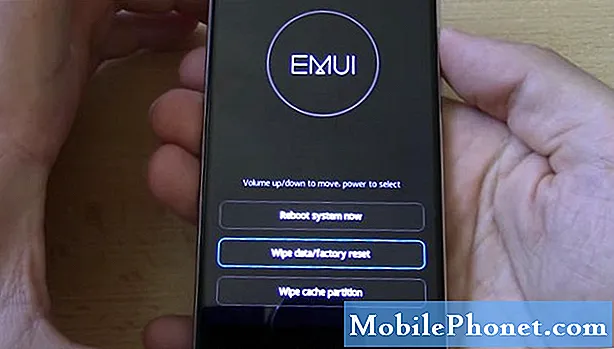Зміст
- Проблема №1: Як виправити помилку виявлення вологи Galaxy S9
- Проблема №2: Що робити, якщо нещодавно скинути заводські налаштування Galaxy S9 продовжує відображати помилку, виявлену вологою
- Проблема №3: Galaxy S9 самостійно відкриває програми, продовжує замерзати
За останні кілька тижнів ми спостерігали дедалі більше користувачів GalaxyS9, які повідомляли про помилку, виявлену на своїх пристроях, тому ця публікація присвячена їм. Сподіваємось, наші пропозиції вам знадобляться.
Проблема №1: Як виправити помилку виявлення вологи Galaxy S9
Привіт, народ. Мій Муженек має Samsung S9, і вночі він сидить у мікрохвильовці, щоб зарядитися. Днями ввечері з’явилося повідомлення про помилку - „Вода виявлена в зарядному порту”. Ми думали, що це дуже дивно, тому що телефон не знаходився біля води ... але там було дуже жарко і волого, тому думали, що це може бути проблемою ... тож покладіть телефон і кабель зарядного пристрою в рис на 24 - все ще отримують повідомлення про помилку. Використовував фен протягом 10 хвилин на телефоні та кабелі зарядного пристрою - усе ще отримує повідомлення про помилку. Будь-які пропозиції щодо того, що робити далі - у збиток?
Рішення: “Помилка виявлення вологи ”, як передбачається, сповіщає користувача не заряджати пристрій, оскільки зарядний порт може бути вологим, але ми вже бачили кілька випадків, що це неправда. Були такі, що, як і ви, повідомляли про свій водонепроникний пристрій Galaxy, як S7, S8, S8 Plus, Note8, S9 і S9 Plus, які показували помилку, виявлену вологою, навіть коли телефон взагалі не був поблизу води. Тоді ми зрозуміли, що цю помилку можуть спричинити й інші фактори, а не лише вода чи рідина.
Висушіть пристрій належним чином
Пам’ятайте, що телефон не має можливості самосушіння, тому навіть якщо в зарядному отворі є незначна кількість рідини або вологи, телефон може це відчути та викликати сигнал тривоги, виявлений вологою. Вирішуючи цю ситуацію, радимо спочатку зробити очевидне - висушити телефон. Оскільки датчик вологості знаходиться лише в зоні зарядного отвору, саме тут вам слід сфокусуватись спочатку. Протріть весь телефон чистою м'якою тканиною, а потім допоможіть йому належним чином висохнути зарядний порт. Постукайте по порту зарядного пристрою сухою тканиною. Якщо ви випадково виставляли телефон у солоній воді, переконайтеся, що спочатку промили його прісною водою, щоб уникнути накопичення солі в деяких місцях, таких як мікрофон, динамік чи зовнішній динамік. Висушуючи S9, витираючи його чистою м’якою тканиною, погладьте динамік спереду, мікрофон та зовнішній динамік внизу. Ви хочете видалити якомога більше води. Ви також можете сильно струсити телефон, щоб випустити воду з зарядного отвору.
Огляньте зарядний порт
А якщо говорити про зарядний порт, це одна зона у вашому S9, яка піддається дії води. Цей порт, якщо він спеціально розроблений для протистояння накопиченню води, але не зашкодить, якщо ви зможете перевірити це ще раз. Щоб порівняно легко бачити всередині, спробуйте скористатися збільшувальним інструментом, щоб перевірити, чи залишилася рідина. Ви також повинні мати можливість перевірити, чи всередині все ще є сторонні предмети, такі як зерно мокрого піску, яке може спрацювати датчик. Це трапляється час від часу після виведення пристрою на пляж. Якщо в порту є сміття або ворсинки, спробуйте продути їх за допомогою фена для волосся або м’якого всмоктування портативного пилососа.
Не приклеюйте нічого до зарядного отвору, щоб видалити сміття або ворсинки, оскільки це може пошкодити металеві контакти.
Заводські налаштування
Багато користувачів змогли успішно помилково виявляти помилки, виявлені в минулому, скинувши заводські налаштування. Хоча офіційних повідомлень від Samsung про це немає, у деяких підрозділах ця помилка постійно з’являється після оновлення системи. Ми думаємо, що в деяких з цих оновлень можуть бути деякі неефективні коди, які спричиняють спрацювання датчика рідини. Якщо ви ще не скинули заводські налаштування пристрою, виконайте такі дії:
- Створіть резервну копію даних у внутрішній пам’яті за допомогою Smart Switch. Якщо ви ввійшли в обліковий запис Samsung на пристрої, ви активували функцію захисту від крадіжки, і вам знадобляться ваші облікові дані Samsung, щоб завершити основне скидання.
- Вимкніть пристрій.
- Натисніть і утримуйте клавішу збільшення гучності та клавішу Bixby, а потім натисніть і утримуйте клавішу живлення.
- Коли з’явиться зелений логотип Android, відпустіть усі клавіші („Встановлення оновлення системи“ відображатиметься приблизно 30–60 секунд, перш ніж відображатимуться опції меню відновлення системи Android).
- Кілька разів натисніть клавішу зменшення гучності, щоб виділити „wipe data / factory reset“.
- Натисніть кнопку живлення, щоб вибрати.
- Натискайте клавішу зменшення гучності, доки не буде виділено «Так - видалити всі користувацькі дані».
- Натисніть кнопку живлення, щоб вибрати та розпочати основне скидання.
- Коли головне скидання завершено, виділяється „Перезавантажити систему зараз“.
- Натисніть клавішу живлення, щоб перезапустити пристрій.
Отримати професійну допомогу
У випадках, які не вдалося усунути за допомогою заводських налаштувань або висушування телефону, найімовірнішою причиною є несправність обладнання. У багатьох таких випадках причиною є несправний порт зарядки, який зазвичай виникає через необережне підключення та від'єднання зарядного кабелю. Якщо ваш телефон продовжує відображати помилку, виявлену вологою, навіть після скидання до заводських налаштувань, вам слід надіслати телефон, щоб Samsung міг перевірити його та відновити.
Проблема №2: Що робити, якщо нещодавно скинути заводські налаштування Galaxy S9 продовжує відображати помилку, виявлену вологою
Привіт, я отримую попередження про «виявлення вологи», хоча телефон не намочив. Можливо, було волого. Я спробував усе, включаючи скидання до заводських налаштувань, але воно все ще є. Коли я перезавантажую телефон і підключаю зарядний пристрій після повного вимкнення світла, я можу залишити зарядний пристрій і попередження не з’являється Але як тільки я відключаю зарядний пристрій, попередження про вологість повертається. Якщо я перезавантажу телефон із підключеним зарядним пристроєм, він не перезавантажиться. Він просто злегка вібрує, намагається знову завантажитися і не вдається. Будь ласка, допоможіть! Це так засмучує.
Рішення: Як вже згадувалося вище, якщо ви нічого не змінили навіть після того, як ви стерли телефон до стандартних значень (скидання до заводських налаштувань), може виникнути проблема з його обладнанням, зокрема зарядним портом. Донесіть телефон до місцевого сервісного центру Samsung, і нехай вони перевірять порт зарядки. Для пошкодженого зарядного порту не існує чарівної програмної хитрості, тому ремонт - це ваша єдина розв’язка у цьому відношенні.
Проблема №3: Galaxy S9 самостійно відкриває програми, продовжує замерзати
Почніть з мого Samsung Galaxy S9 не працює належним чином. ІТ автоматично відкриває програми, за якими я не натискаю. Він замерзає сам, хоча коли я закриваю його і відкриваю, він розморожується. До цього додається, коли я торкаюся для переміщення програми, вона автоматично повертається у початкове положення. У мене є заводські налаштування 4 рази. Через кілька годин після відновлення заводських налаштувань проблема повертається. Будь ласка, розгляньте її та надайте рішення. Я також видалив / очистив кеш з екрана, який з’являється після натискання клавіші живлення, а також клавіші збільшення гучності та клавіші bixby. РОЗВ'ЯЖІТЬ ЦЕ ВИПУСК ЯК МОЖЛЕВО ШВИДКО.
Рішення: Ми не вважаємо, що погане програмне забезпечення є причиною того, що ваш S9 погано працює і нестабільно відкриває програми. Усунення несправностей Android на рівні користувача є простим і зрозумілим. Якщо ви вже вичерпали всі способи вирішення проблем із програмним забезпеченням (ви це робили), то проблема, швидше за все, перевищує вашу здатність виправити. Скинувши заводські налаштування, ви в основному повертаєте всю інформацію про програмне забезпечення за замовчуванням. Це означає, що ваш телефон повинен почати нормально працювати відразу після скидання до заводських налаштувань, оскільки програмне забезпечення для роботи на заводі стабільне і відомо, що воно працює.
Якщо телефон спочатку працює нормально після скидання заводських налаштувань, але такі проблеми, про які ви згадали, з’являються пізніше, можливо, проблема в одному з ваших додатків. Якщо це так, ви можете спробувати виявити причину, перезапустивши пристрій у безпечний режим, а потім встановивши винуватця.
Безпечний режим
По-перше, ви хочете знати, як завантажити ваш S9 у безпечний режим:
- Вимкніть пристрій.
- Натисніть і утримуйте клавішу живлення за екраном назви моделі.
- Коли на екрані з’явиться “SAMSUNG”, відпустіть клавішу живлення.
- Відразу після відпускання клавіші живлення натисніть і утримуйте клавішу зменшення гучності.
- Продовжуйте утримувати клавішу зменшення гучності, поки пристрій не завершить перезапуск.
- У нижньому лівому куті екрана відображатиметься безпечний режим.
- Відпустіть клавішу зменшення гучності, коли з’явиться безпечний режим.
Щоб визначити, яка з ваших програм викликає проблеми, перезавантажте телефон у безпечний режим і виконайте такі дії:
- Завантажте в безпечний режим.
- Перевірте наявність проблеми.
- Переконавшись, що винна стороння програма, ви можете розпочати видалення програм окремо. Ми пропонуємо розпочати з останніх, які ви додали.
- Після видалення програми перезапустіть телефон у звичайний режим і перевірте наявність проблеми.
- Якщо ваш S9 все ще проблематичний, повторіть кроки 1-4.
Пам’ятайте, крок усунення несправностей у безпечному режимі охоплює лише можливість поганої ситуації з додатком. Якщо ваш показник працює погано або проблеми залишаються незалежно від того, чи телефон перебуває в безпечному режимі, тоді ви можете припустити, що в цьому винна погана апаратура.
Нехай Samsung відремонтує ваш S9
Ваш телефон раніше впав? Чи було воно піддане дії води, тепла або перепадів температури? Якщо сталося щось із цього, припиніть витрачати час на пошуки програмного рішення, оскільки ви не можете вирішити апаратну проблему, змінивши програмне забезпечення. Наприклад, якщо екран вашого телефону зламаний або зруйнований, його дигітайзер може бути зламаний, що призведе до того, що пристрій самостійно відкриватиме програми. Проблеми з заморожуванням через додаток чи програмне забезпечення, як правило, усуваються скиданням заводських налаштувань або видаленням програми, яка спричиняє це. Якщо ваш телефон продовжує зависати в безпечному режимі, це означає, що проблема зі сторонніми програмами взагалі відсутня. Якщо замороження залишається після відновлення заводських налаштувань, коли в систему ще немає додатків, це чіткий показник того, що у вас погане обладнання. Нехай Samsung виправляє пристрій, якщо ви хочете остаточно вирішити проблему.